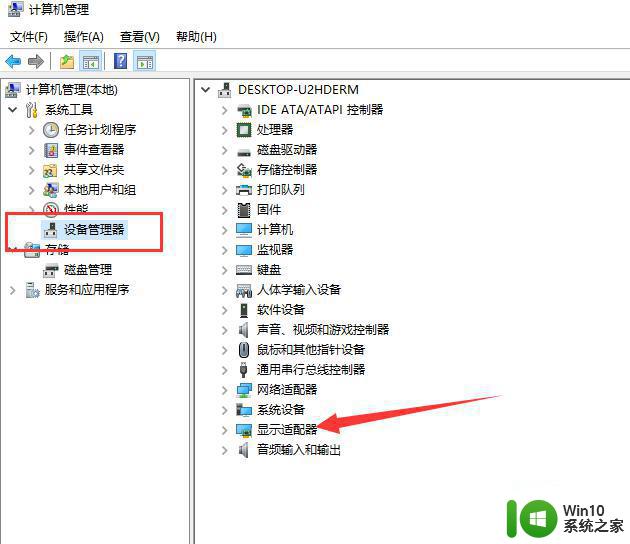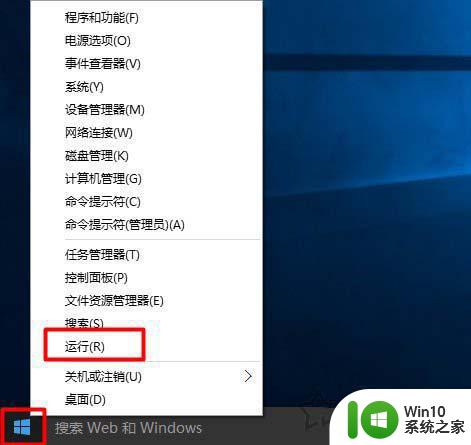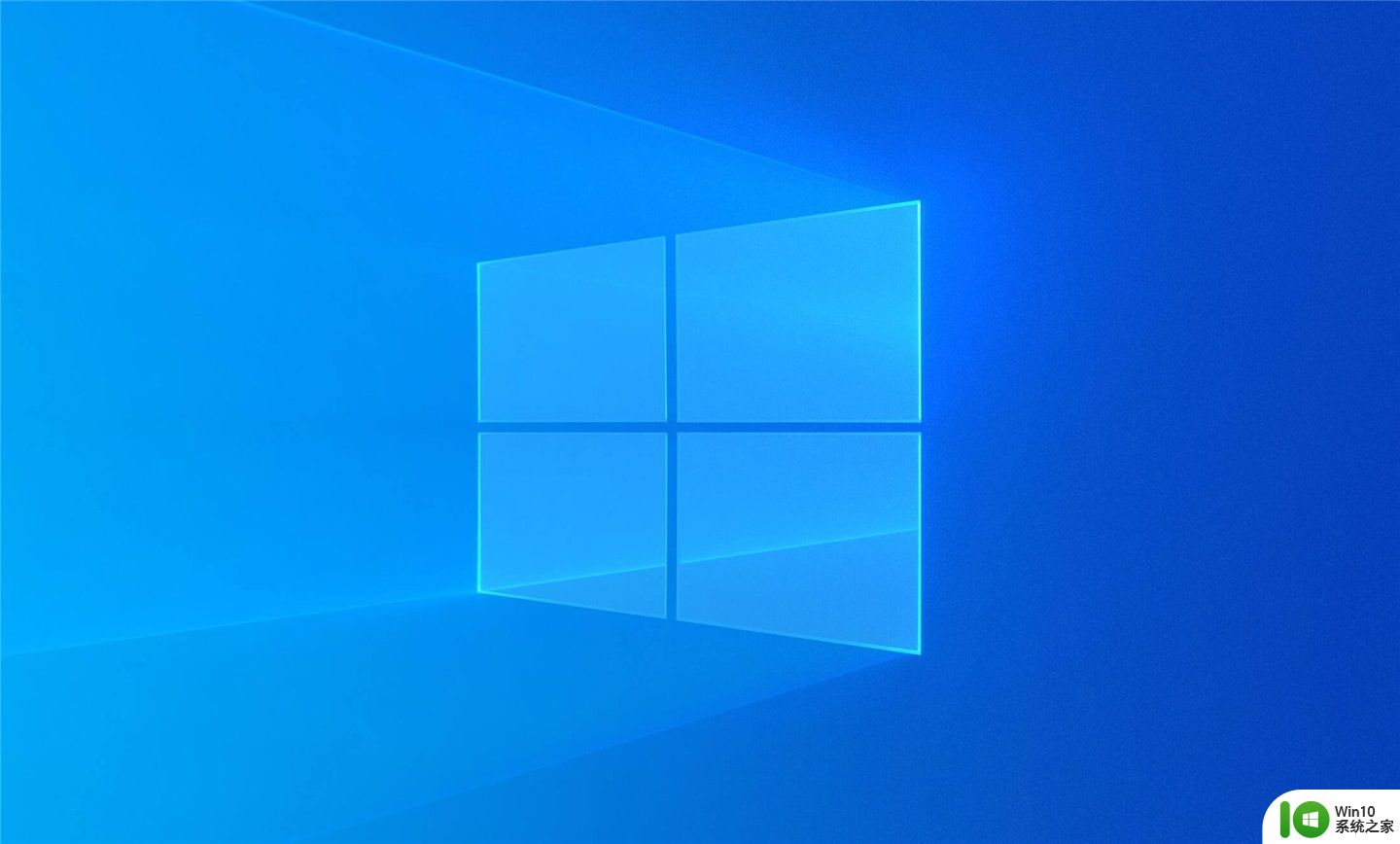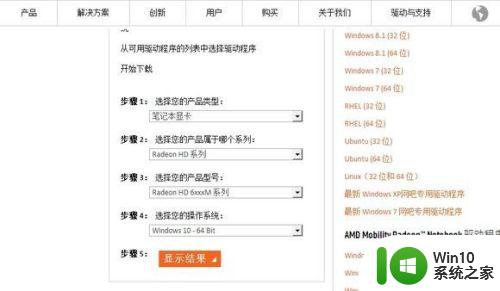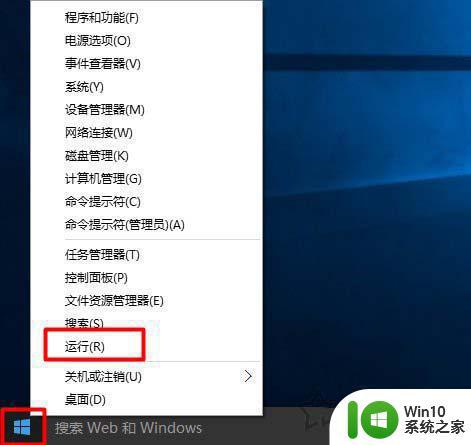win10安装驱动失败如何解决 win10安装驱动时提示失败怎么办
更新时间:2023-09-11 09:00:22作者:zheng
有些用户在win10电脑上安装一些设备的驱动时发现安装界面总是提示安装失败的情况,导致无法使用设备,今天小编教大家win10安装驱动失败如何解决,操作很简单,大家跟着我的方法来操作吧。
解决方法:
方法一:
1、点击开始菜单
2、点击左上角菜单
3、点击右下角“设置”
4、在电脑设置界面,点击更新和安全

5、在更新和安全界面,点击恢复。然后在右侧选择菜单-- 高级启动---立即重启
6、待重启后,在【选择一个选项界面】,点击【疑难解答】
7、然后依次选择【高级选项】--【启动设置】,最后点击“重启”
8、重启后在启动设置界面,点击“禁用驱动程序强制签名”。
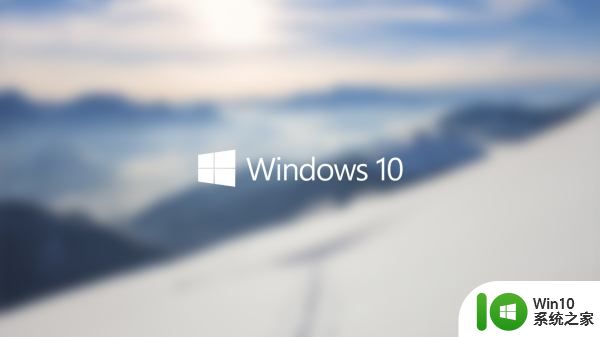
方法二:
1、在开始菜单中击右键,在弹出的菜单中选择“以管理员身份运行命令行窗口”页面。
2.、在命令提示符中键入:bcdedit.exe /set nointegritychecks on 按下回车键 ;
3、弹出“操作成功完成”的信息提示说明成功禁用!

以上就是win10安装驱动失败如何解决的全部内容,碰到同样情况的朋友们赶紧参照小编的方法来处理吧,希望能够对大家有所帮助。